피씨디렉트가 3년 무상보증하는 12+1 전원부의 안정성 높은 Z390 메인보드 GIGABYTE Z390 AORUS ELITE
기가바이트가 만들고 피씨디렉트가 유통하는 뛰어난안정성의 메인보드추천 GIGABYTE Z390 AORUS ELITE
작년에는 라이젠용 메인보드를 체험할 기회가 있었는데 이번에는 기가바이트의 Z390 안정성 높고 확장성 좋은 Z390 메인보드를 사용해 볼 기회가 생겼습니다. 덕분에 라이젠 사용하다가 급하게 인텔 CPU를 구매하고 이래저래 우여곡절 속에 메인보드를 사용해 보게 되었네요.
Z390을 구매하시는 분들이라면 이미 많은 조사를 해서 문제 없을 수 있겠지만 혹시 처음 접하는 분들이라면 조립시 알아야할 점이나 기타 내용도 포함하여 설명하고자 합니다.
우선 CPU구매를 하는데 9400F는 먼가 좀 부족해 보이고 i7을 사고 싶었지만 가격이 너무 비싸서 제가 선택한 건 9600K입니다. 그런데 뜨아~ 쿨러가 없습니다. 물론 CPU 구매 전 알고 있어서 쿨러는 같이 주문을 하였습니다. 혹시라도 CPU 받고 당황하지 마시고 9600K를 구매한다면 별도로 쿨러 구매하세요. 9400F는 기본 쿨러가 포함되어 있긴 합니다.
#9600K #9400F #i5 #i7 #Z390 #기가바이트 #피씨디렉트 #PCDIRECT #DIRECT #PC
Z390이라면 현재 메인보드 중에서 제일 상위 칩셋이죠 Z370, B360, H310, H370 등이 커피레이크 공식 지원 제품군인데 커피레이크는 1151V2 버전이므로 이걸 감안해서 구매해야 하는데요 9400F는 8500 이었나? 이전 CPU 재탕이니 다른 메인보드에서 될 지도 모르겠네요. 제가 테스트해 본 건 아니니 일단 이 제품기준으로봐야겠죠. 근데 게이밍 메인보드 LGA1151이라고 표시되어 있네요. 박스에도 기존 8세대 호환 가능한 표시가 있습니다. 근데 9세대 표시는 없네요. 그래도 당연히 9세대 지원하는 칩셋이니 표기 없는게 문제되는 건 아니죠.
#1151 #9세대 #9th #8th #8세대 #Gen
패키지에 보면 피씨디렉트, 그냥 보면 피씨다이렉트라고 읽겠죠? 한국 법인 명이 피씨디렉트이니 피씨디렉트라고 해주는게 좋을 듯합니다. 피씨디렉트메인보드 Z390은 3년간 무상 보증을 하는 기가바이트 보드입니다. 시리얼번호는 살짝 모자이크 처리하고 기본적으로 제공되는 내용에 대해서 박스 옆에 붙어 있는 스티커를 보면 지원하는 스펙을 간단히 알 수 있습니다.
#피씨디렉트메인보드 #컴퓨터메인보드
박스 안쪽에 제품 스펙을 보면 8세대 지원한다고 되어 있고 당연히 9세대 지원 가능합니다. LGA 1151, Z390 칩셋을 탑재했고 메모리 슬롯은 4개, SATA는 총 6개, M.2는 2개 포함되어 있다고 써있습니다. 3.1 Gen2도 지원하고 있습니다. 메인보드 사이즈는 305mm * 244mm 입니다.
패키지를 열면 당연히 정전기 방지 비닐에 들어 있는 메인보드가 확인되네요.
구성품은 M.2를 위한 스탠드오프와 나사, 그리고 SATA 케이블 4개, 엠블렘 스티커, 케이스 관련 케이블 연결을 쉽게 도와주는 G-Connector가 있습니다. 디지털 LED 스트립 어댑터 케이블이 있으며, 설명서, 설치가이드 및 드라이버 CD가 있습니다.
메인보드 디자인은 사진과 같습니다. 심볼과 함께 블랙에 가까운 컬러가 포스를 느끼게 해주고 고급 메인 보드인 걸 알 수 있는 전원부 및 AORUS 스타일 업 및 쿨링에 도움이 되는 커버? 쿨링판?이 있습니다. 명칭을 잘 모르겠네요.
#고급전원부 #뛰어난안정성
간단하게 전원부 위치랑 M2위치 SATA위치등을 표시하였습니다. 대부분 다 아시겠지만 그래도 설명 좀 추가했는데요 좀 다른부분이 바로 CPU관련 전원부입니다. 처음에 이 부분에 당황했습니다. 이전에 주로 보는 메인보드는 4핀이 많았고 일부 8핀 제품들도 사용했지만 이건 8핀과 4핀 총 12핀이네요. 갑자기 여기서 조립하다. 당황을 하게 되었습니다. 이유는 제가 가진 파워는 8핀짜리 밖에 없었으니까요. 조립하다가 다시 파워를 구매할 수도 없고, 검색을 하기 시작했는데 8핀만 연결해도 작동된다고 써있더군요. 그래도 4핀이 추가로 연결되어야 메인보드 성능 발휘 및 오버클럭 등에 도움이 될텐데 개인적으로 오버클럭을 좋아하는 편은 아닙니다. 그래도 4핀을 안 꼽으니 먼가 찜찜하긴 한데 현재까지 작동에는 문제가 없습니다.
#메인보드추천 #마더보드추천 #효율적인확장성
메인보드는 ATX로 혹시 케이스가 미니라면 불가능한건 굳이 설명 안 드려도 아실테고 백패널이 제품이 달려 있는 상태로 나와있고 디자인적으로 고성능 제품인건 설명 안해도 느껴지는 형태입니다.
백패널이 아니라 I/O 인터페이스인가요? 아니면 I/O 패널? 아무튼 여길 보면 USB 2.0 방식 4개, HDMI, USB 3.0 4개(USB 3.1 Gen1), USB 3.1 Gen2 2개가 포함되어 있씁니다. 유선랜과 7.1채널을 지원하는 오디오 단자 및 광출력 커넥터가 있습니다.
사진 보면 패이즈가 확인되실 듯한데요 왼쪽에 6개 오른쪽에 7개 총 12+1방식으로 되어 있습니다.
메모리 부분은 LED가 포함되어 있고 XMP 프로파일 설정으로 4266MHz까지 오버클럭이 가능하다고 합니다.
사실 오버를 그렇게 좋아하는 편은 아니지만 메모리 오버는 좀 필요한 상태이긴 한데 기가바이트에서 제공하는 유틸을 이용하면 쉽게 오버클럭에 도전할 수 있습니다.
#메모리 #메모리오버클럭 #메모리OC
오디오는 ALC1220-VB로 되어 있습니다. 그리고 메인보드 문양이나 표기도 잘 되어 있는 것을 확인할 수 있습니다. 두번째 M.2의 스탠드 오프가 2280 위치에 있네요.
그래픽 카드 등을 단단하게 고정할 수 있게 보완되어 있는 부분으로 기가바이트의 특허가 적용된 부분입니다. 그래서 설명을 보면 강도가 훨씬 센 것을 확인할 수 있습니다.
그래픽카드가 점점 대형화되고 고성능 VGA를 사용하는 분들이 많은데 종종 휨이나 처짐 때문에 고생하는 분들이 계시더군요 많은 도움이 될 것이라 생각됩니다. 물론 그래픽카드가 좀 고가의 크기가 크고 무거우면 지지대를 설치하는 것을 개인적으로 추천드리긴 합니다.
SATA는 총 6개를 지원하는데 M.2가 PCIe가 아니면 SATA가 일부 비활성화됩니다. 그래서 NVMe방식이 아니라면 하드를 최대한 할 수 있는건 M.2라 하더라도 총 6개이고 SATA방식 M.2를 2개 연결하는 경우 M.2 2개를 포함하여 최대 3개의 추가 SATA연결이 가능합니다.
그리고 개인적으로 조립시 편리하였던 부분이 있는데 바로 G-Connector입니다. 이건 메인보드의 스위치 등을 메인보드와 연결하는데 항상 좁고 어둡고 하여 불편함을 느끼던 부분입니다. 물론 없어도 되는 것이라 생각할 수 있지만 편리하면 좋은거죠. 자주 열어서 변경할 필요는 없지만 유용한 파트라 생각됩니다.
#조립편이성 #컴퓨터 #DIY #컴퓨터조립
SATA와 M.2 이용 가능 여부입니다. 설명서의 내용으로 M2A는 방열판이 있는 M.2쪽이고 M2M은 중간에 있는 M.2 부분입니다. 2번째 M.2는 사용하면 SATA2개가 죽어버리니 M2A에 M.2 SSD를 사용하는게 좋겠죠?
#SSD #m2 #2280 #NVMe #PCIe
노출 때문에 CPU 마킹이 안 보이네요 쿨러 가이드는 아직 장착상태는 아니고 위치만 보기 위해 올려 놓은 상태입니다.
제가 사용하는 쿨러는 쿨러 방열판을 설치할 때 M.2 방열판 때문에 조립이 불편하여 탈착 후 설치하였습니다. 설치 이후 간섭은 없지만 설치할 때 조금 불편하니 탈착 후 조립하는게 좋을 듯합니다. 물론 쿨러의 종류에 따라 다르겠죠?
CMOS 화면은 당연한 이야기겠지만 마우스 지원을 합니다. OS설치 시 작은 모니터를 연결하고 했는데 20인치 모니터 화면입니다. 현재 모드는 Easy MODE이며 기본적인 시스템 확인및 OC즉 오버클럭 관련된 정보도 확인 가능합니다.
일반적인 CMOS 화면 상태입니다. CMOS 화면에 대해서 일일히 설명하는 것은 패스하겠습니다.
메인보드에는 당연히 LED가 포함되어 있는데 메모리 부분의 LED가 참 예쁘네요.
요즘은 컴퓨터가 너무 화려해지고 있는 듯합니다. 물론 끌 수도 있지만 케 이스도 팬, CPU, 메모리까지 LED로 조명을 다양하게 사용하네요. 호불호가 갈리는 부분이니 필요에 따라서 사용하면 될 듯합니다. 물론 소프트웨어를 활용하여 조절도 가능합니다.
#LED #RGB
CD를 이용하는 경우 기본적으로 드라이버 및 소프트웨어 등의 설치가 가능한데 CD에 포함된 크롬은 윈도우즈10에서 좀 이상하게 인식하니 설치 하지 않으시는게 좋을 듯하고 꼭 필요한 드라이버만 설치하고 나머지는 인터넷을 통해 필요한 프로그램만 설치하세요.
AORUS의 다양한 기능을 사용하기 위해서는 기가바이트 사이트에서 APP Center라는 프로그램을 설치하는 것이 좋습니다. 기본적으로 설치하면 설정 변경이나 기능 확인 등도 가능합니다. 그 외에 시스템 드라이버 업데이트 및 바이오스 업데이트 프로그램 등을 활용할 수 있기 때문에 APP CENTER는 꼭 설치하시는 것을 추천드립니다.
윈도우즈 10 설치 후에 새로운 드라이버가 2개 떴네요 편리하죠? 머 꼭 필요한 드라이버가 아니라 생각되도 드라이버류는 되도록 업데이트를 나올 때마다 하는게 좋습니다.
설치되지 않음을 선택하니 여러가지 유틸이 포함되어 있는데 오버클럭을 도와주는 EasyTune도 있고 바이오스 업데이트 프로그램 등 여러가지를 설치할 수 있습니다.
게임 할 때 불필요한 프로세스 등을 줄여 성능을 최대한으로 끌어 올릴 수 있는 프로그램도 있지만 저는 위에 보이는 4개의 프로그램만 설치하였습니다.
일단 SIV는 시스템 정보를 보여주는 기능으로 현재 제 컴퓨터는 Z390 AORUS ELITE의 피씨디렉트의 메인보드이고 바이오스는 F6버전입니다. 그리고 9600K CPU에 메모리는 8기가짜리 총 4개가 설치되어 있습니다. PC19200 신경쓰이네요 메모리 오버를 하긴 해야겠습니다. 아주 살짝만요.
SIV 중 스마트팬 조절도 있는데 케이스의 팬들을 메인보드에 직접 연결할 수도 있긴 한데 외부 컨트롤이 따로 있어서 메인보드에 설치 안해서 CPU외에는 조절할게 없긴 한데 Z390은 쿨러를 다양하게 설치할 수 있도록 지원하고 팬 조절도 시스템이 가능하도록 되어 있습니다.
하드웨어 모니터 기능도 있는데 현재 제 시스템의 하드웨어 모니터입니다. OC를 하지는 않은 상태이니 정보 참고 가능하실 듯합니다. 근데 전압이 조금의 편차이긴 하지만 조금씩 딸리네요. 아무래도 케이스가 좀 특이해서 노이즈를 통하여 전압이 불안정한 부분이 좀 있는 듯합니다. 케이스를 바꿔야하나 고민되는 부분이기도 합니다.
RGB FUSION 2.0을 통하여 LED를 조절할 수 있는 기능도 포함하고 있습니다.
중요하다 생각되는 EasyTune입니다. 오버클럭 관련된 설정을 도와주는 프로그램인데 책임은 본인 몫이다 머 이런 내용이 포함되어 나옵니다.

CPU, 메모리, 파워 등을 오버클럭하여 성능향상을 할 수 있도록 각각 지원하고 있습니다. 프로필 설정하여 필요에 따라서 손 쉽게 변경할 수 있도록 지원하고 있기도 합니다.
바이오스 업데이트 프로그램도 있는데 전 이상하게 서버 접속이 되지는 않네요.
아무튼 바이오스는 서버 접속을 안 하더라도 파일을 이용하여 할 수 있도록 지원하고 있습니다.
사이트의 설명에 포함된 스펙입니다.
게임이나 프로그램 실행 시 CPU나 메모리 VGA 등에 영향을 많이 받는 부분이지만 안정성이 높고 시스템의 쿨링을 많이 신경쓴 부분이 있기 때문에 전체적으로 안정성에 매우 도움이 되리라 생각됩니다. 대부분의 시스템이 왠만해서 문제가 생기지 않지만 그래도 신경 쓰고 오버클럭 등에 대비한 Z390 메인보드는 원하는 충분한 성능을 위한 좋은 선택의 메인보드가 아닐까 생각됩니다.
다나와 설명 및 구매링크 : http://prod.danawa.com/info/?pcode=6508758#bookmark_product_information
본 사용기는 (주)피씨디렉트와 다나와 체험단 행사를 통해 리뷰 제품 GIGABYTE Z390 AORUS ELITE 메인보드를 무상으로 제공받아 작성하였습니다




























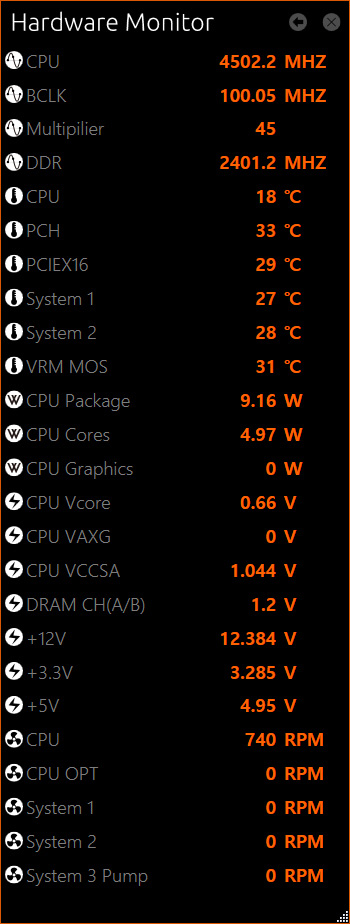








댓글
댓글 쓰기